Instagram fügt ständig neue Möglichkeiten hinzu, um „Stories“ interaktiver zu gestalten. In einem solchen Update am 1. November 2021 wurde ein neuer Aufkleber mit dem Titel „Add Yours“ eingeführt. Wenn du diesen Sticker zu deiner Story hinzufügst, können deine Follower ihre Bilder zusammen mit deinem erstellten Sticker zu ihrer Story hinzufügen. Diese Funktion funktioniert jedoch bei vielen Benutzern nicht.
Wenn Sie mit einem ähnlichen Problem konfrontiert sind, machen Sie sich keine Sorgen! Ich habe die Schritte aufgelistet, die Sie unternehmen sollten, damit diese Funktion auf Ihrem iPhone funktioniert. Das Problem kann an der veralteten App, Störungen in der App oder der Verfügbarkeit in Ihrem Land liegen. Lesen Sie mit, um das Problem zu beheben!
- App aktualisieren
- Instagram neu installieren
- Starten Sie Ihr iPhone neu
- VPN verwenden
- Wechseln Sie vom geschäftlichen zum privaten Konto
- Verwenden Sie ein anderes Konto
1. Aktualisieren Sie die App
Einer der offensichtlichen Gründe dafür, dass der „Add Yours“-Sticker auf Instagram nicht funktioniert, ist, dass Sie sich auf der älteren Version der Anwendung befinden. Das Aktualisieren von Instagram auf die neueste Version hat eine größere Chance, dieses Problem zu lösen. So aktualisieren Sie die App:
- Öffnen Sie den App Store .
- Tippen Sie auf das Suchsymbol unten rechts → gib Instagram ein .
- Wählen Sie Instagram aus → tippen Sie auf die Aktualisierungsoption .
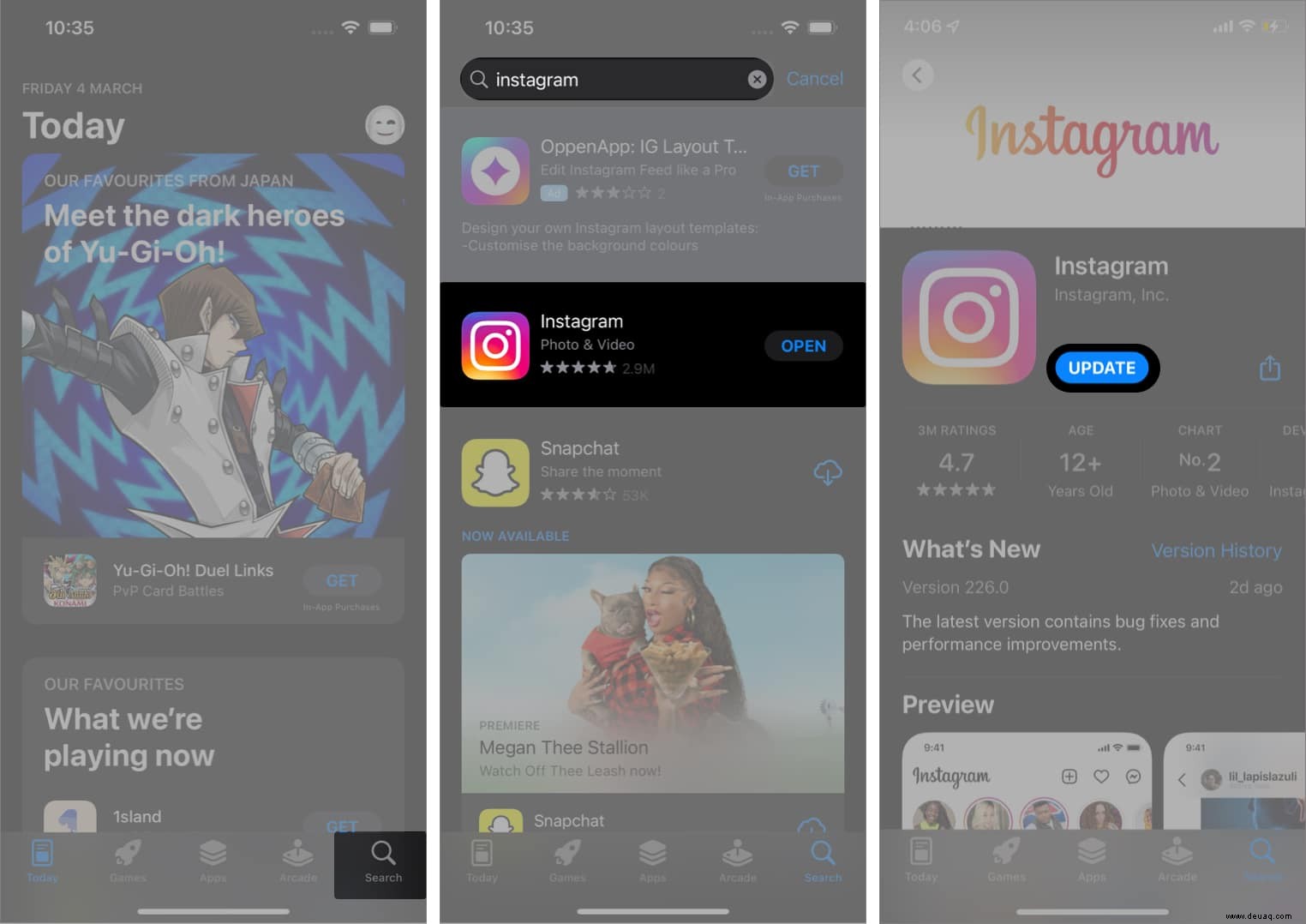
Öffnen Sie jetzt die App und prüfen Sie, ob die Funktion funktioniert, oder fahren Sie fort!
2. Instagram neu installieren
Wenn die Aktualisierung der Anwendung nicht ausreicht, ist die Neuinstallation der nächste Schritt. Um Instagram neu zu installieren,
- Drücken Sie lange auf Instagram und wählen Sie App entfernen aus .
- Wählen Sie App löschen im Dialogfeld.
- Wählen Sie im nächsten Pop-up-Fenster Löschen aus .
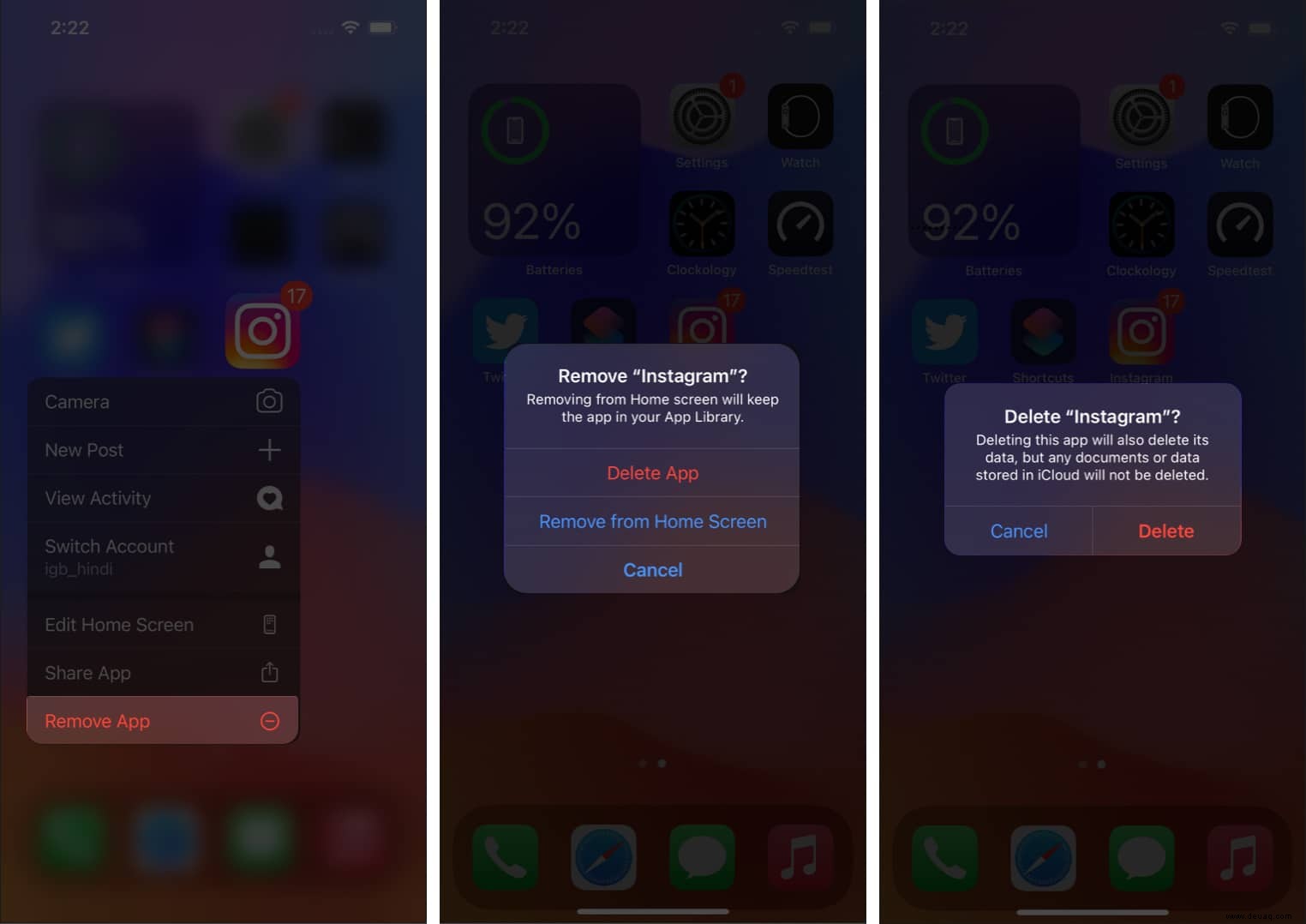
Um die App neu zu installieren, befolgen Sie die im vorherigen Fix beschriebenen Schritte und tippen Sie auf Abrufen . Prüfen Sie jetzt, ob der Aufkleber funktioniert!
3. Starten Sie Ihr iPhone neu
Das Neustarten Ihres iPhones ist ein Schritt, der zahlreiche Probleme lösen kann. Stellen Sie einfach sicher, dass Sie eine Weile warten, bevor Sie Ihr iPhone neu starten. Ein Neustart führt zu einem sanften Zurücksetzen der Daten und kann eventuell auftretende Fehler beheben. Da sich die Schritte für verschiedene iPhone-Modelle unterscheiden, können Sie unsere Anleitung zum Neustarten eines iPhones lesen, um mehr zu erfahren.
4. VPN verwenden
Obwohl der „Add Yours“-Sticker schon seit einiger Zeit auf dem Markt ist, ist es möglich, dass diese Funktion in Ihrem Land noch nicht verfügbar ist. Die Chancen sind gering, aber es ist möglich, daher wäre es am besten, einen VPN-Dienst zu verwenden.
5. Vom geschäftlichen zum privaten Konto wechseln
Ist Ihr privates Instagram-Konto auf ein Geschäftskonto eingestellt? Wenn ja, könnte dies einer der Gründe sein, warum der „Add Yours“-Sticker noch nicht für Ihr Konto eingeführt wurde. Sie können versuchen, die Kontotypen von einem zum anderen zu wechseln. Dazu
- Öffnen Sie Instagram → Wählen Sie Ihr Profil aus Registerkarte.
- Tippen Sie auf das Hamburger-Menü (☰) → Wählen Sie Einstellungen .
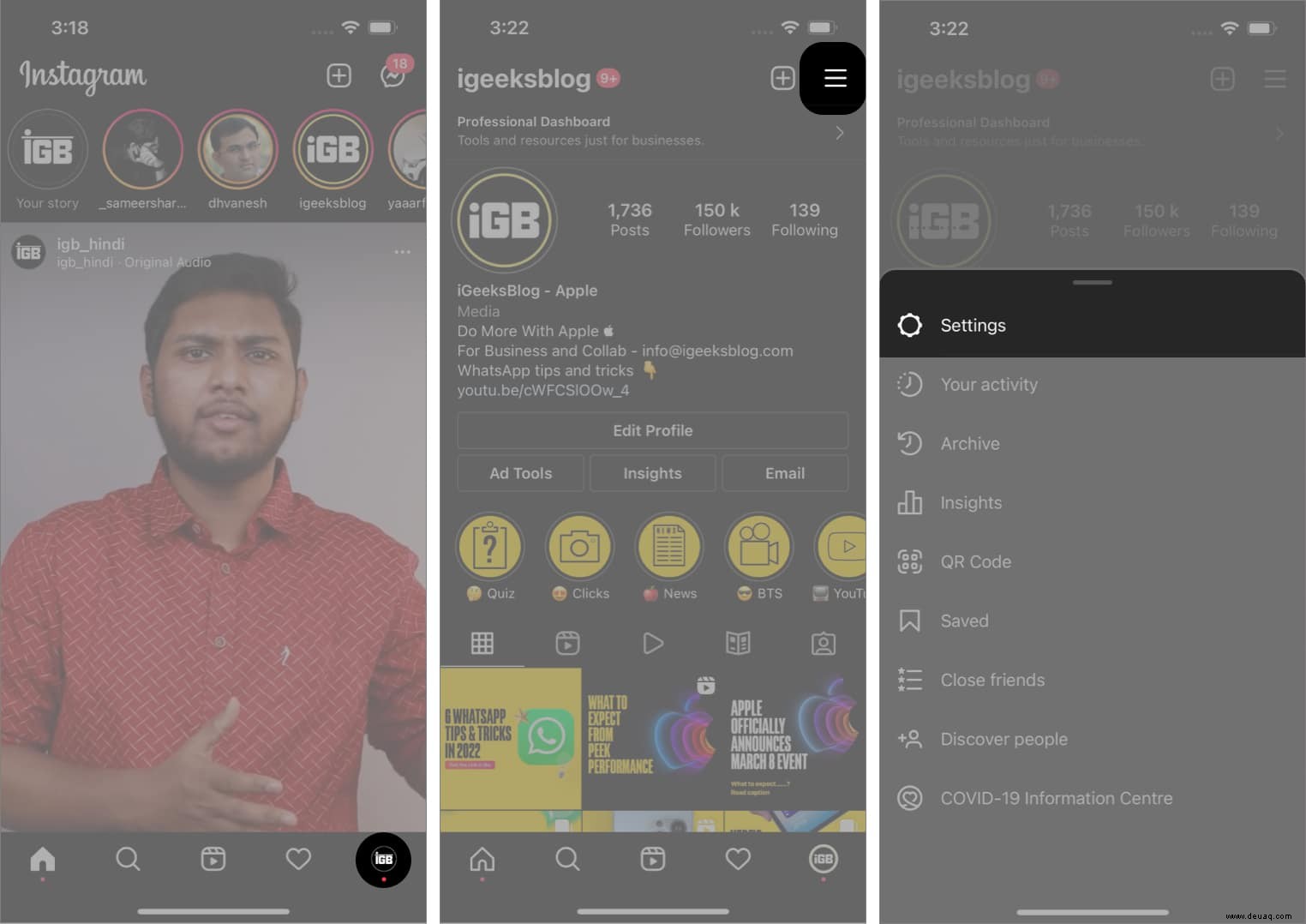
- Navigieren Sie und wählen Sie Konto aus .
- Tippen Sie auf Kontotyp wechseln und wählen Sie Zum persönlichen Konto wechseln aus .
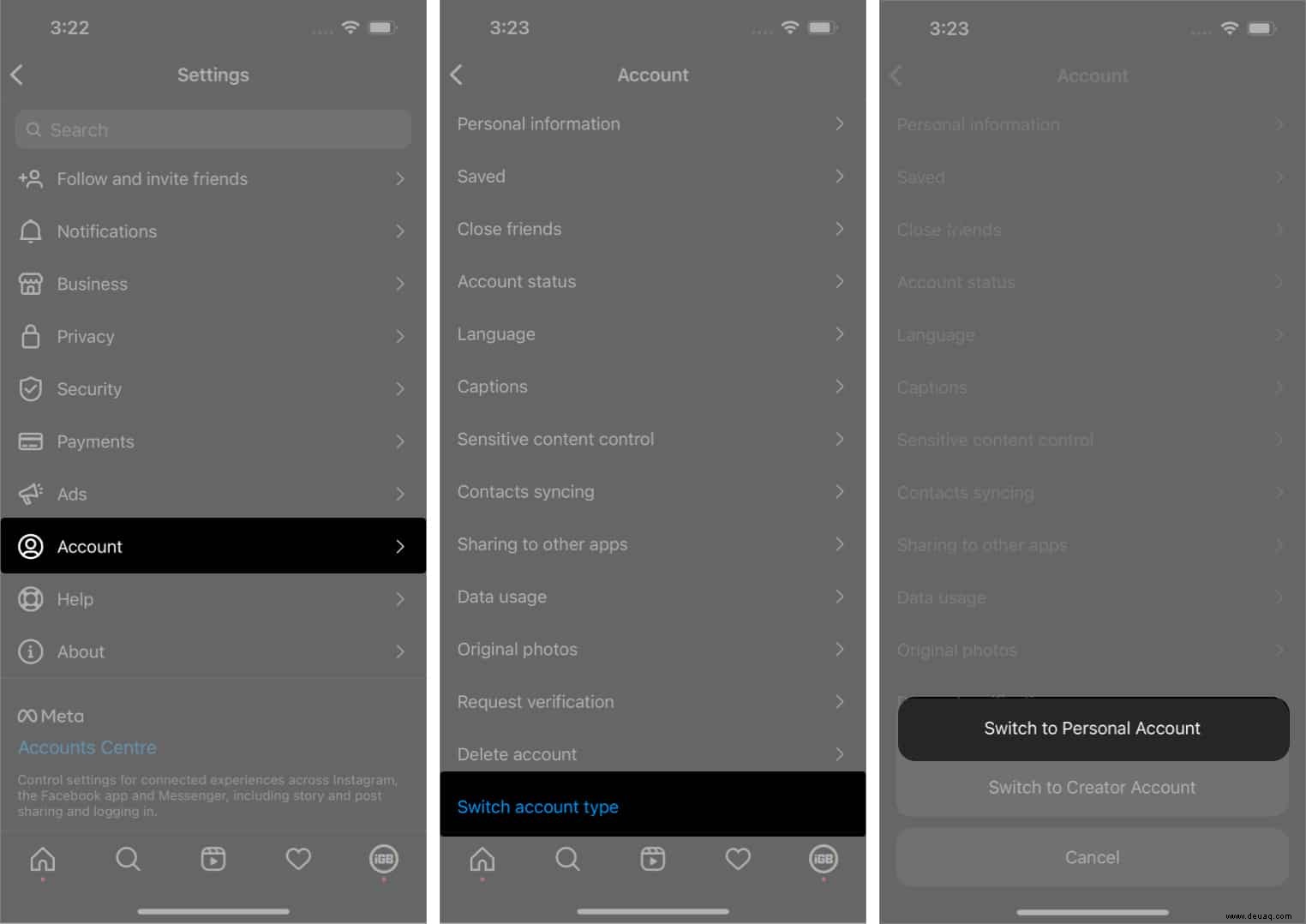
6. Verwenden Sie ein anderes Konto
Wenn keiner der oben genannten Schritte für Sie funktioniert hat, besteht Ihre letzte Möglichkeit darin, zu einem anderen Konto zu wechseln. Möglicherweise liegt ein Problem mit Ihrem Konto vor. Wenn Sie ganz zu einem neuen Konto wechseln, kann dieses Problem möglicherweise behoben werden.
Wenn Sie zwei Instagram-Konten haben, können Sie außerdem zu einem anderen Konto wechseln und prüfen, ob die Funktion für dieses Konto verfügbar ist. Viele Leute mit 2 Konten hatten anfangs dieses Problem, das später behoben wurde.
So fügen Sie Ihren Stories "Add Yours"-Sticker hinzu
- Tippen Sie auf das + Symbol in der oberen rechten Ecke oder wischen Sie auf dem Startbildschirm von Instagram nach links .
- Klicken Sie auf ein Bild oder wählen Sie ein Bild aus Neueste Bilder aus .
- Tippen Sie jetzt auf Sticker hinzufügen Symbol oben rechts.
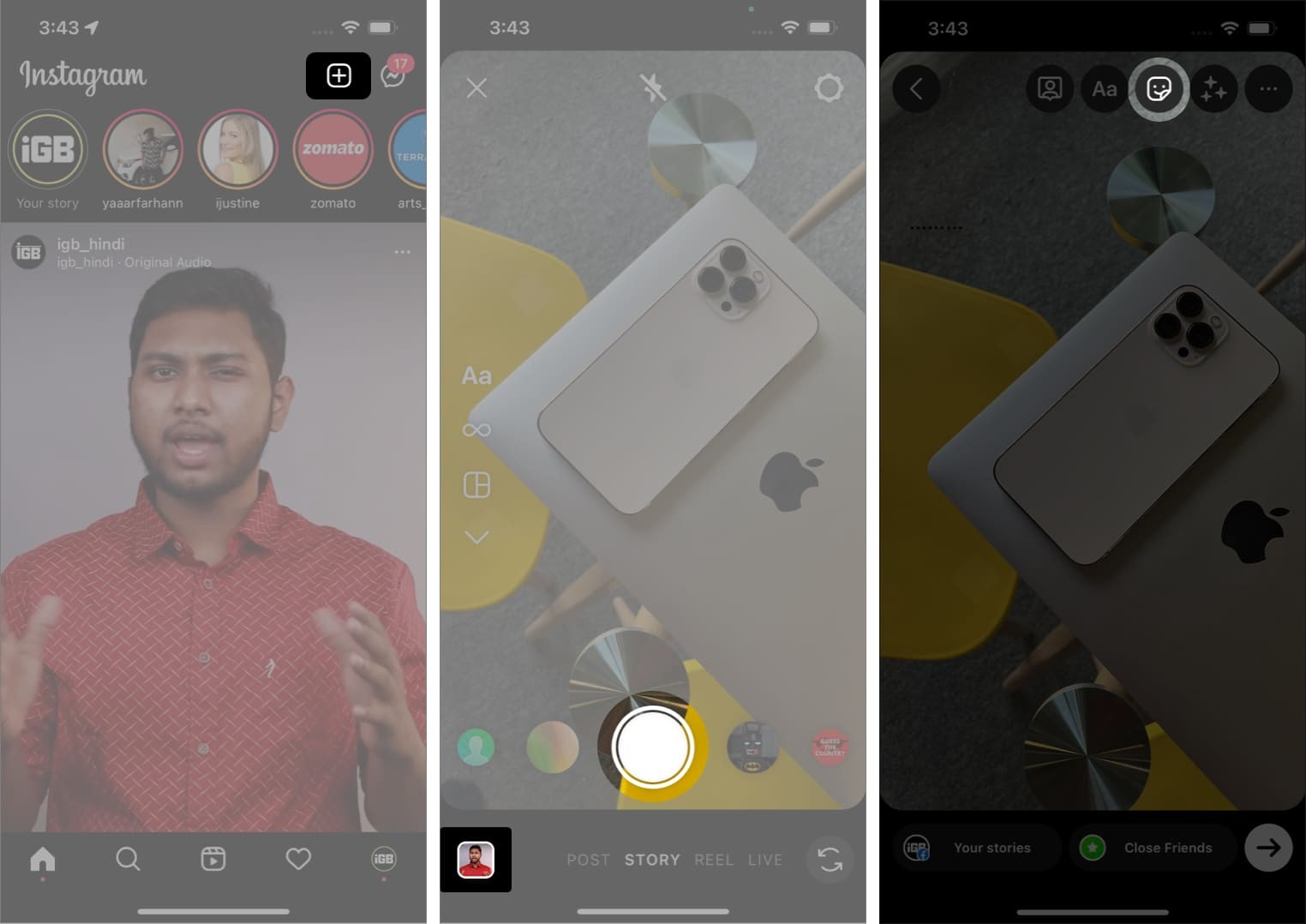
- Wählen Sie Ihre hinzufügen aus Aufkleber und Bildunterschrift es.
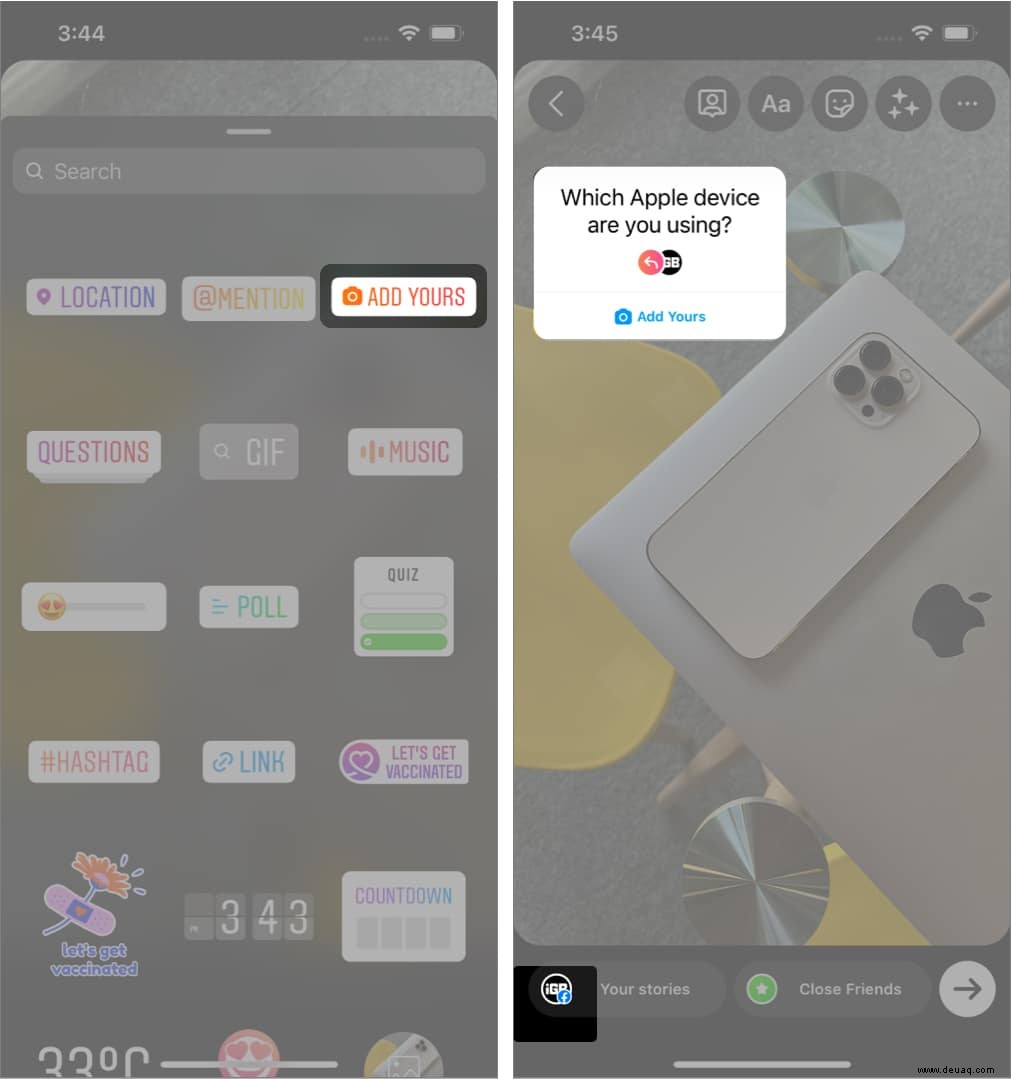
Sie können dies jetzt in Ihrer Story posten.
Teilen Sie uns mit, ob Sie mit den obigen Schritten Ergebnisse erzielt haben oder andere Schritte kennen, die zur Behebung dieses Problems beitragen würden. hinterlassen Sie es in den Kommentaren unten.
Weiterlesen:
- So trennen Sie Ihr Facebook-Konto von Instagram
- So ändern Sie Ihr Instagram-Passwort oder setzen es zurück
- Können Sie gelöschte Instagram-Nachrichten wiederherstellen?
- Warum gibt es keine native Instagram-App für das iPad?